[無線路由器] 手機(iOS/Android)怎麼設定使用密碼鎖/Touch ID/Face ID登入華碩路由器App?
為了因應手機系統多樣化的安全性加密方式,華碩路由器App 提供可透過密碼鎖/Touch ID/Face ID三種不同的方式登入,來保障您登入應用程式的安全性,下方將逐一介紹說明三種不同的登入方式設定。
開始設定前的準備
1. 本篇介紹適用手機系統為iOS和Android,請先確認您的手機(iOS/Android)型號是否支援Touch ID/Face ID,若有任何問題請洽裝置廠商確認。
2. 請先將最新版本的華碩路由器App安裝您的手機(iOS/Android)。
詳細安裝說明可參考FAQ:
[無線路由器] 如何使用華碩路由器App設定路由器連上網路? (QIS快速設定)
3. 如果您已經安裝完畢華碩路由器App,請將手機連接至華碩路由器的無線網路名稱(SSID)後,開啟華碩路由器App。
4. 請依照您的需求選擇設定方式,本篇使用華碩ZenWiFi AX Mini 路由器為範例。
本篇介紹
設定登入使用密碼鎖
(1) 點擊左上角三條線圖示  ,選擇您欲設定的路由器型號,再點選[關於]。
,選擇您欲設定的路由器型號,再點選[關於]。
(2) 點選 [密碼鎖]。
(3) 點選[開啟密碼鎖]。(預設皆為關閉)
(4) 設定您用來加密華碩路由器App的四位數字密碼 (此密碼僅用來供您登入華碩路由器App),即完成密碼鎖的設定。
注意:此密碼並非您的路由器設定頁面(WEB GUI)的登入密碼或是手機的螢幕解鎖密碼。
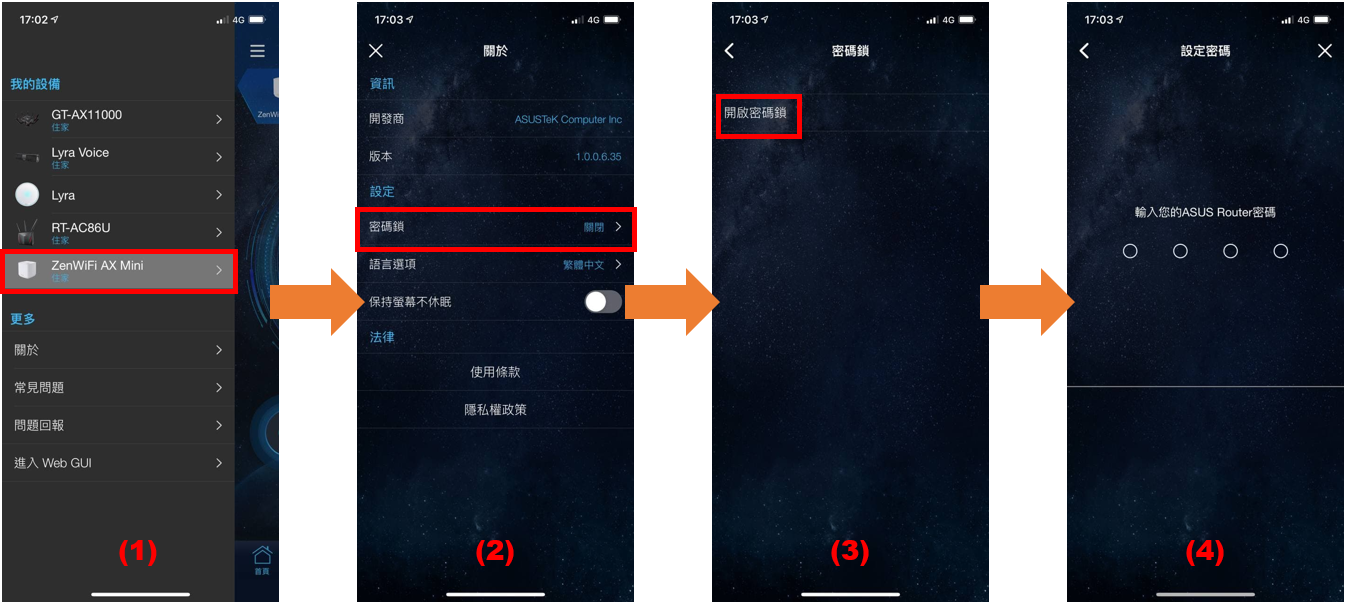
設定登入使用Touch ID
(1) 點擊左上角三條線圖示  ,選擇您欲設定的路由器型號,再點選[關於]。
,選擇您欲設定的路由器型號,再點選[關於]。
(2) 點選 [密碼鎖]。
(3) 點選[開啟密碼鎖]。(預設皆為關閉)
(4) 設定您用來加密華碩路由器App的四位數字密碼 (此密碼僅用來供您登入華碩路由器App),即完成密碼鎖的設定。
注意:此密碼並非您的路由器設定頁面(WEB GUI)的登入密碼或是手機的螢幕解鎖密碼。
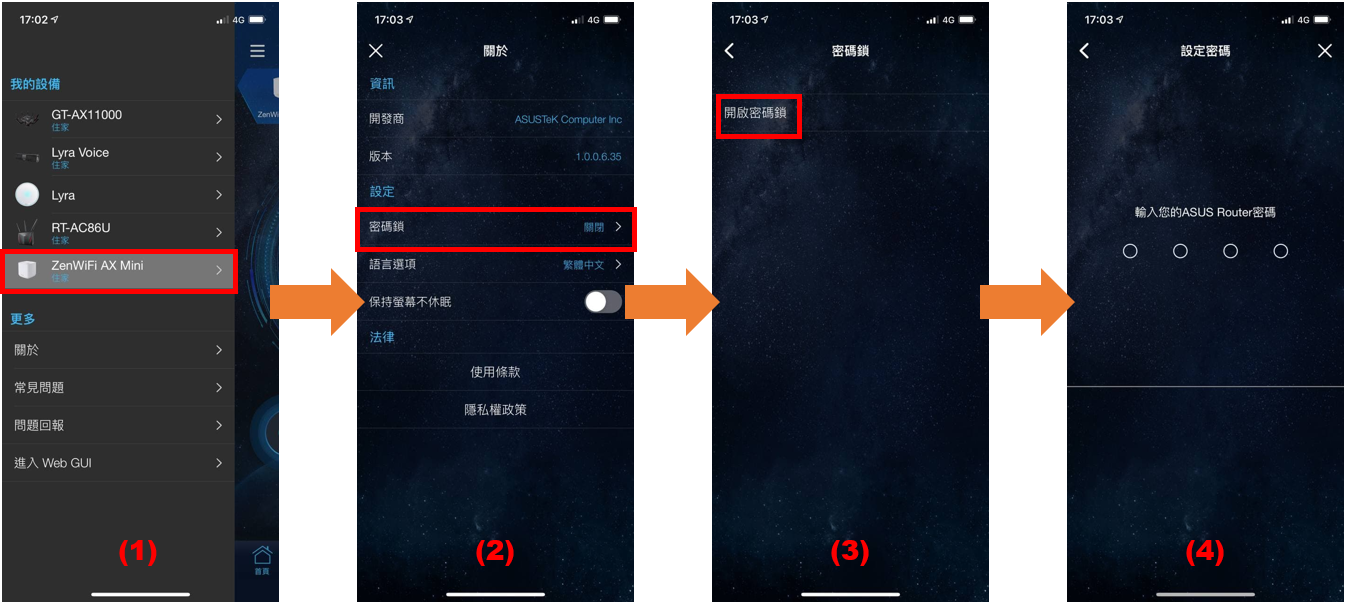
(5) 點選首頁左上角三條線圖示  ,點選[關於]。
,點選[關於]。
(6) 點選[密碼鎖],此時密碼鎖會顯示為[開啟]。
(7) 點進去後將[Touch ID]切換為開啟,即完成。
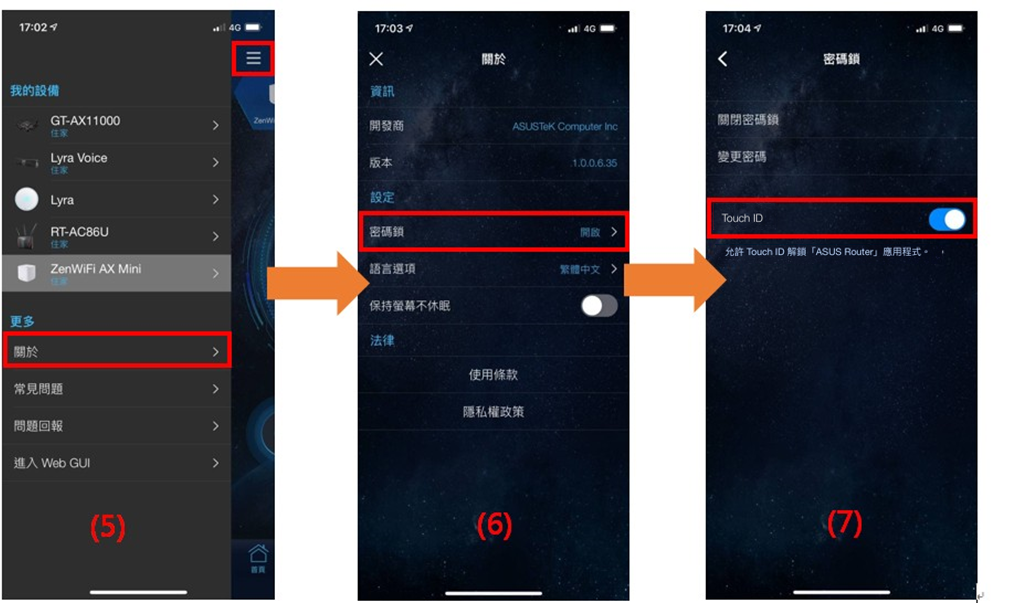
設定登入使用Face ID
(1) 點擊左上角三條線圖示  ,選擇您欲設定的路由器型號,再點選[關於]。
,選擇您欲設定的路由器型號,再點選[關於]。
(2) 點選 [密碼鎖]。
(3) 點選[開啟密碼鎖]。(預設皆為關閉)
(4) 設定您用來加密華碩路由器App的四位數字密碼 (此密碼僅用來供您登入華碩路由器App),即完成密碼鎖的設定。
注意:此密碼並非您的路由器設定頁面(WEB GUI)的登入密碼或是手機的螢幕解鎖密碼。
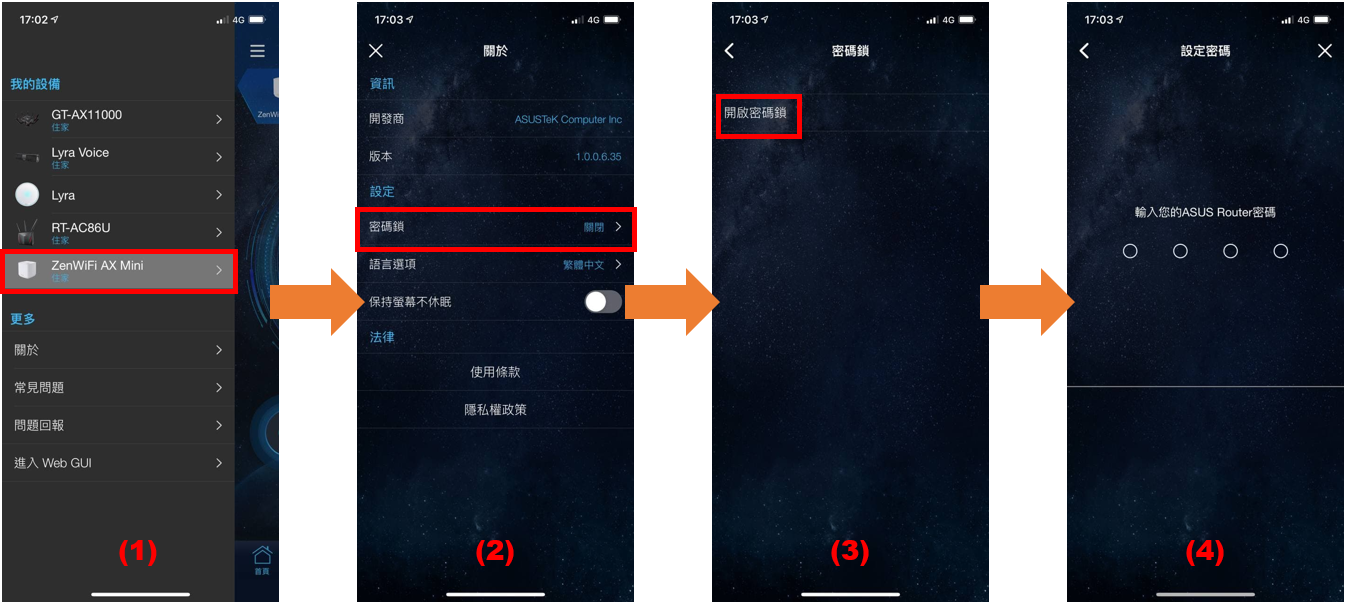
(5) 點選首頁左上角三條線圖示  ,點選[關於]。
,點選[關於]。
(6) 點選[密碼鎖],此時密碼鎖會顯示為[開啟]。
(7) 點進去後將[Face ID]選項啟動,即完成。
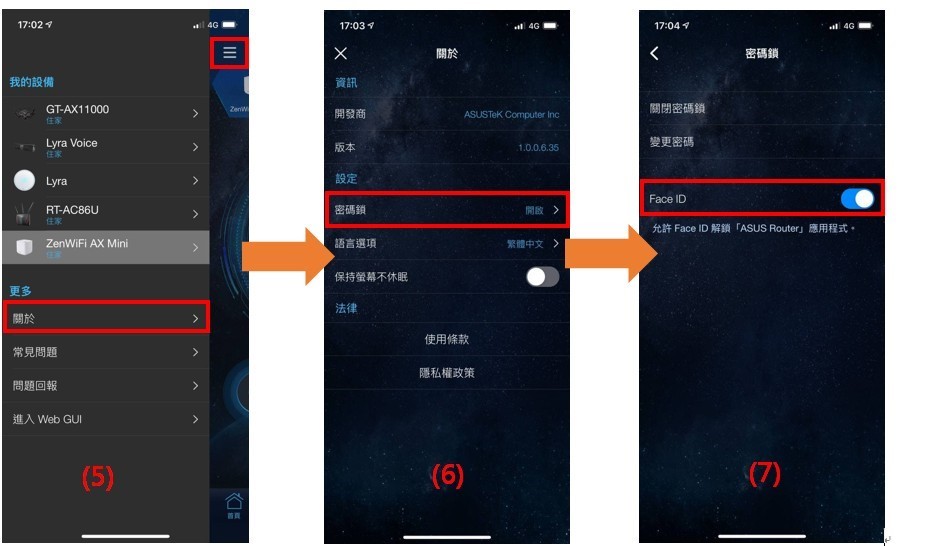
常見問答
1. 若我忘記我的華碩路由器App四位數密碼,無法登入APP時該怎麼做?
因為華碩不會取得您設定的四位數密碼,若您忘記密碼,則須將該裝置的華碩路由器App應用程式移除,重新下載華碩路由器App後重新設定。
如何使用華碩路由器App設定路由器請參考FAQ: [無線路由器] 如何使用華碩路由器App設定路由器連上網路? (QIS快速設定)
2. 是否一定要為我的華碩路由器App設定登入密碼鎖/Touch ID/ Face ID?
為了因應手機系統多樣化的安全性加密方式,華碩路由器App提供手機可透過密碼鎖/Touch ID/Face ID三種不同的方式登入,來保障您登入應用程式的安全性。
您可以按照您的需求與使用習慣選擇是否要設定登入加密,為了提升華碩路由器App使用的安全性,建議您可以按照本文啟用登入加密功能。
3. 我是否可以只開啟Face ID/ Touch ID,而不開啟密碼鎖?
否,目前華碩路由器App中的Face ID/Touch ID功能開啟時,必須先將密碼鎖功能開啟方可使用。
如何取得(Utility / Firmware)?
您可以在華碩下載中心取得最新的軟體,手冊,驅動程式和韌體。
如果您需要有關華碩下載中心的更多訊息,請參考此連結。